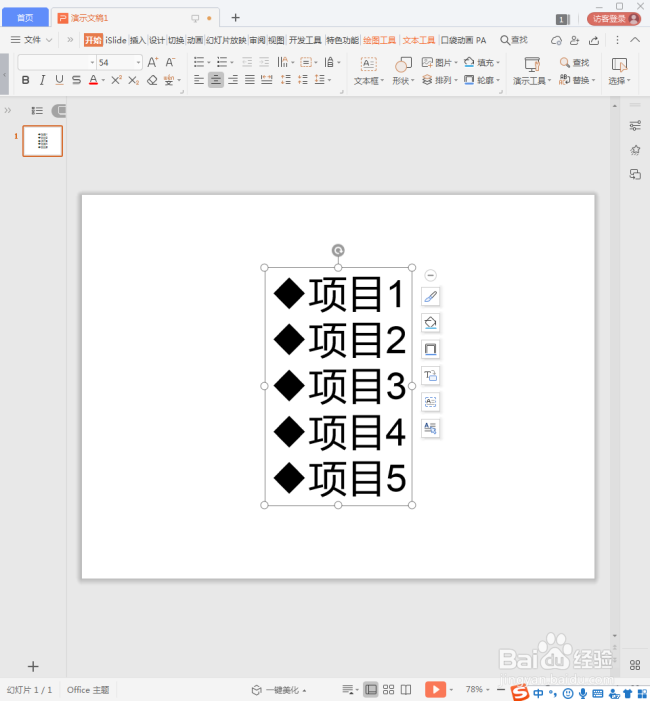WPS演示怎样使用特殊样式的项目符号
1、打开WPS,建立空白演示。
2、在幻灯片中插入文本框,输入多个项目列表文字内容。
3、选中文本框,点击【开始】下的【项目符号】,软件内置有7种项目符号。
4、点击其中一种,文字列表就添加上了项目符号。
5、要制作特殊的项目符号,就需要点击【其他项目符号】。
6、在打开的【项目符号和编号】设置窗口中,点击【图片】。
7、则软件将打开一个文件夹,是软件内置的小图标,选中其中一个,点击打开。
8、则选中的图片就变成了项目符号。
9、此外,还可以点击【自定义】。
10、然后将打开【符号】设置窗口,选择一个符号,点击【插入】。
11、则选中的符号出现在项目符号中,点击【确定】。
12、则选中的符号也就变成了项目符号。
声明:本网站引用、摘录或转载内容仅供网站访问者交流或参考,不代表本站立场,如存在版权或非法内容,请联系站长删除,联系邮箱:site.kefu@qq.com。
阅读量:44
阅读量:93
阅读量:90
阅读量:80
阅读量:39